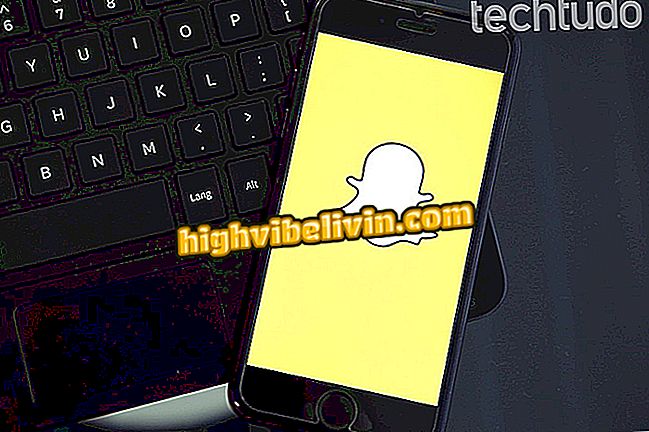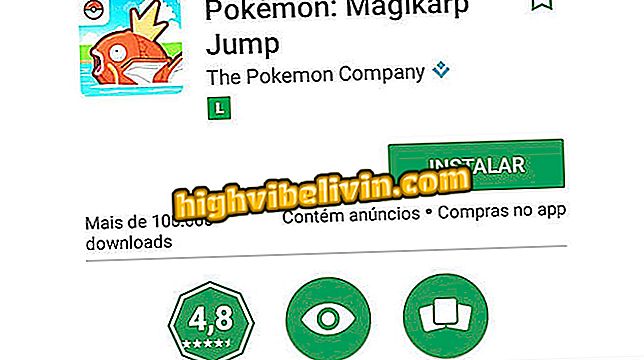Chromecast ei päivity? Tarkista mahdolliset syyt ja ratkaisut
Chromecastilla voi olla yleinen virhe, joka estää päivityksen päättymisen ja laitteen kaatumisen prosessin aikana. Tietyissä tapauksissa laite voi silmukata haettaessa päivitystä eikä jätä "Hae päivitystä" -näyttöä, joka on pysähtynyt 0%: ssa tai muussa keskeneräisessä arvossa. Vakavammissa tilanteissa Google-dongle, joka muuttaa TV: n fiksuiksi, voi saada mustan näytön uuden paketin lataamisen jälkeen.
Ongelma voi liittyä virtalähteeseen, Internet-yhteyteen ja jopa kotona olevan reitittimen malliin. Seuraavassa on viisi vihjeitä siitä, mitä tehdä, kun Chromecast ei päivitä tavanomaisella menetelmällä ja kaatuu.
Chromecastin lukitus televisiossa? Tiedä mahdolliset syyt ja ratkaisut

Chromecast: vinkkejä, jotka haluavat ostaa laitteen
Tarkista yhteys
Chromecast ei ole mitään ilman aktiivista Internet-yhteyttä. Varmista, että kotisi Wi-Fi on käytössä suorittamalla nopeustestejä puhelimessa tai tietokoneessa. Tarkista palvelut, kuten Nopea ja Nopea Testi. Jos signaalia ei ole, päivitys ei onnistu.
Tarkista virta
Chromecast voidaan liittää suoraan televisioon USB-portin kautta, mutta tämä menetelmä saattaa epäonnistua merkkituotteissa tai tuntemattomissa vanhoissa televisioissa. Joissakin tapauksissa televisio ei välttämättä tarjoa sähköä tai tarjoaa vääriä USB-standardin vaatimuksia. Voit välttää mahdollisen sähkökatkoksen aina kytkemällä Chromecastin pistorasiaan virallisen sovittimen avulla.

Käytä Chromecastin mukana tullutta virtalähdettä
Palauta Chromecast
Kun olet varmistanut virran ja yhteyden, palauta Chromecastin tehdasasetukset poistumalla päivitysnäytöstä ja uudelleenkäytöstä. Jos laite on lukittu, paina laitteen fyysistä painiketta noin 10 sekuntia, jotta laite käynnistyy uudelleen. Muutaman sekunnin kuluttua Chromecast on valmis uudelleen. Määritä Wi-Fi-verkkoon, ikään kuin se olisi uusi, ja yritä päivittää uudelleen, jos ongelma on poistettu.

Paina Chromecastin nollauspainiketta
Määritä reititin uudelleen
Chromecast-kirjanpidon puuttuminen joidenkin reitittimien kanssa, jotka toimivat 5 Ghz -standardin tasolla, saattavat häiritä päivitystä. Jos reititin on lueteltu alla ja se on määritetty 5 GHz: n taajuuskanavalle, sinun on nollattava se oletusarvoiseksi 2, 4 GHz: n Wi-Fi-standardiksi. Sen jälkeen päivitys on yleensä ladattava Chromecastisi . Menettelyn jälkeen voit palata reitittimen 5 GHz: n taajuuteen.
Nämä ovat reitittimen malleja, jotka eivät ole yhteensopivia Chromecastin päivitysten kanssa 5 GHz: n verkoissa:
- TPLink Archer C7 v1 / v2
- Netgear R6100 / 6200/6300
- Asus RT_AC66U ja RT_AC68W
- Buffalo WZR_D1800H

Jotkin reitittimet, kuten TP-Link Archer, vahingoittavat Chromecastin päivityksiä 5 GHz: n taajuudella
Pakota päivitys
Jos yllä olevat toimenpiteet epäonnistuvat, voit silti käyttää tietokonetta päivittämään Chromecastia. Varmista, että tietokone on yhdistetty samaan Wi-Fi-verkkoon kuin Chromecast, ja noudata läpimenoa:
Vaihe 1. Lataa ja asenna Google Home -sovellus puhelimeesi. Avaa ohjelma ja napauta "Laitteet" -valikkoa nähdäksesi Chromecastisi luettelossa. Kosketa laitteen ylävalikkoa sovelluksessa.

Käy Chromecast-valikossa Google Home -sovelluksessa
Vaihe 2. Valitse "Asetukset" -vaihtoehto ja selaa loppuun. Kirjoita numero "IP: n" vieressä.

Kopioi Chromecastisi IP
Vaihe 3. Avaa tietokoneessa Powershell-ohjelma Käynnistä-valikosta.

Avaa Powershell tietokoneellasi
Vaihe 4. Kopioi alla oleva koodi ja jos "Chromecast IP" luetaan, korvaa Google Home -sovelluksessa saatu numerojärjestys. Paina sitten Enter.
Invoke-WebRequest -Metod Post - Sisältötyyppi "application / json" -Body "{" params ":" ota etuala "} '-Uri" // IPDOCHROMECAST: 8008 / setup / reboot "-Verbose -UserAgent" curl "

Voit pakottaa Chromecast-päivityksen käyttämällä tietokoneen komentoa
Vaihe 5. Jos tietokone ja Chromecast on yhdistetty samaan verkkoon, Google-laite käynnistää päivitysprosessin uudelleen - tällä kertaa pienimmän mahdollisen vikaantumisen varalta.

Odota uuden Chromecast-päivitysprosessin odottamista
Smart TV tai Chromecast: kumpi on parempi? Tutustu keskusteluryhmässä